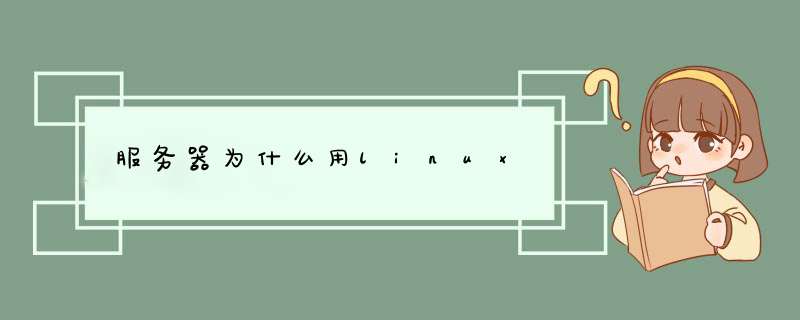
Server提供了更多优势。包括Google、Twitter、Facebook和Amazon在内的诸多国际互联网巨头,都在基于Linux
Server的服务器上运转他们的服务。Linux服务器具体优势如下:
1、开源
Linux Server相较windows
Server领先的首要原因是完全免费且可用作开源用途。通过开源方式,你可以轻松查看用于创建Linux内核的代码,也可以对代码进行修改和再创作。通过许多编程接口,您甚至可以开发自己的程序并将其添加到Linux操作系统中。还可以对Linux
Server操作系统进行自定义,以满足使用要求,这是windows无法实现的。
2、稳定性
Linux系统一直以其稳定性而闻名,它们可以连续运行多年而不发生任何重大问题。事实上,很多Linux用户都从未在自己的环境中遇到过系统崩溃的情况。相对windows而言,挂起和崩溃完全是一种常态。
尽管windows也可以很好地执行多任务处理,但Linux可以在处理各种任务的同时,仍能提供坚如磐石的性能。
3、安全
Linux由最初的多用户操作系统开发的Unix操作系统发展而来,在安全方面显然比windows更强。与windows作为病毒和恶意软件攻击的首要目标不同,Linux
Server只有管理员或特定用户才有权访问Linux内核,而且Linux服务器不会经常受到攻击,并且被发现的任何漏洞都会在第一时间由大批Linux开发人员修复。
4、硬件
当将Linux Server与windows
Server在硬件方面进行比较时,windows需要经常对硬件进行升级以满足各方面性能需求。而Linux对硬件的需求则很低,也不需要频繁对硬件进行升级更新,并且无论系统架构或处理器如何,都能表现得非常出色。
5、灵活性
Linux是世界上最灵活的操作系统,没有之一,您可以根据需要自定义系统。使用linux,你可以随心所欲地安装GUI界面或仅使用终端管理服务器使用Linux,您可以选择各种工作和实用程序来管理所有与服务器相关的活动,如:添加用户、管理服务和网络,安装新应用程序以及监控性能等。
6、自由
对Linux而言,您不会被商业供应商强加产品和服务,用户可以自由选择适合需求的产品。正是这种自由使得像Amazon和Google这样的大公司选择了基于Linux的服务器来提供服务。
7、访问开源应用程序
Linux为开源应用程序开辟了一个新的世界,有数以千计的开源应用程序正在等待用户探索,您甚至可以使用特殊界面在Linux服务器上运行windows应用程序。
8、易于变更
与windows Server不同,您可以轻松对Linux Server进行变更,并且无需重启服务器。对于windows
Server而言,要使用微软发布的新功能就得购买下一个版本。
9、社区支持
Linux社区在全球都十分活跃和使用广泛,总有数千名志愿者在线活动以解决其他Linux用户的问题,所以几乎在任何linux论坛上发布的任何问题都会得到即时响应。
1、我们启动服务器的时候.首先装进光驱的并不是启动盘,而是阵列引导盘.然后服务器从光驱启动后就会出现如下界面,我们选择要装的系统.我这里需要的是6.3 i386,回车.2、然后服务器会有刷屏的提示,一堆一堆,我们默默的等待.
3、提示我们选择语言,选择简体中文.
4、他提示不能用,但是先是用英文,一会就可以用汉语了.点击OK
5、选择键盘类型.
6、选择启动的方式.我们选择第一个光驱启动.
7、这里就和普通的计算机不一样了.服务器会弹出光驱中的阵列引导盘,然后放入你的系统引导盘.
8、这是开始没有检测到.在点击OK就可以检测到启动光盘.后边的步骤就和正常的差不多了.
9、选择忽略所有数据.
10、选择时区:上海亚洲
11、输入root用户的密码.假如密码太简单的话,他会提示你该密码过于简单,是否还要继续用,你要是想用,就点击OK.
12、进入分区的界面.创建自定义分区.
13、根据自己的需求来分区.
点击创建
我们按照自己的需求来选择相应的分区.我再次建立的是基本的分区.弹出对话框:
输入挂载点,系统类型,一般是ext3,挂载点的大小等信息后,确定.可以建立多个.我在此建立的是5个.强调一下,swap必须有,一般是内存的两倍.
14、下一步后格式化系硬盘.点击格式化.
15、这一步无关紧要,直接默认设置就可以.下一步.
16、最后一道程序就是安装基本的服务.也可以以后自定义,我选择的是现在自定义.下一步
17、出现你需要安装服务的基本类型.选择一下你所需要的安装包.选择好后,下一步.我建议大家还是不要选择桌面的.毕竟linux是以命令行主导的.自己多动动手比较好一点.
18、这服务器就开始安装服务了.这个步骤需要一个很长的过程.
19、安装成功后.点击重新引导.
20、重新引导后就出现系统安装成功的画面了.我们输入密码就可以进去该系统了
欢迎分享,转载请注明来源:夏雨云

 微信扫一扫
微信扫一扫
 支付宝扫一扫
支付宝扫一扫
评论列表(0条)